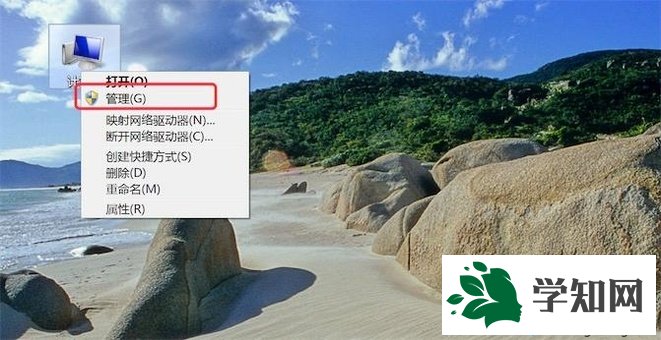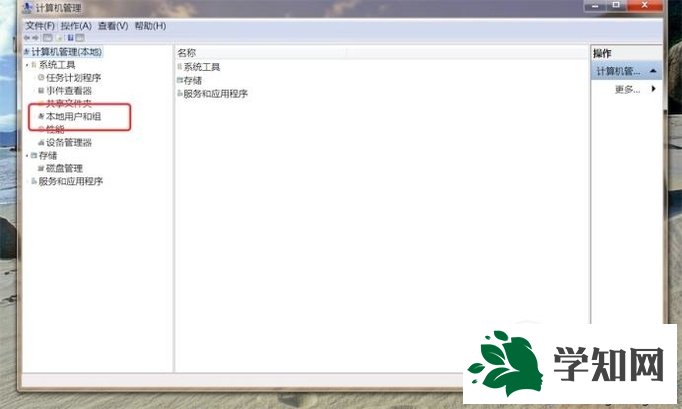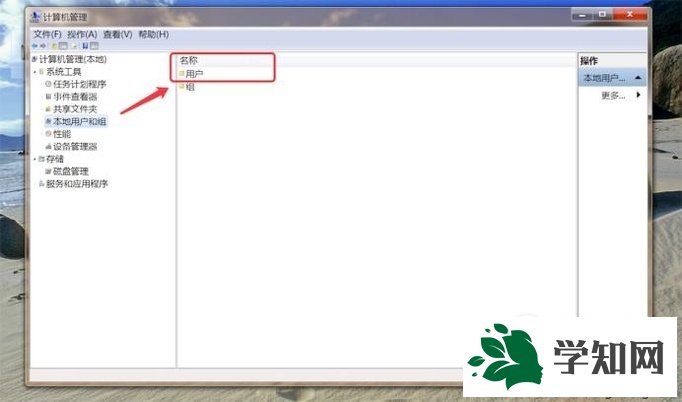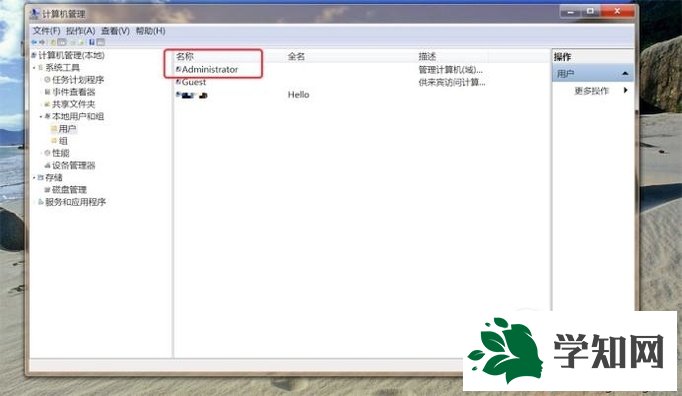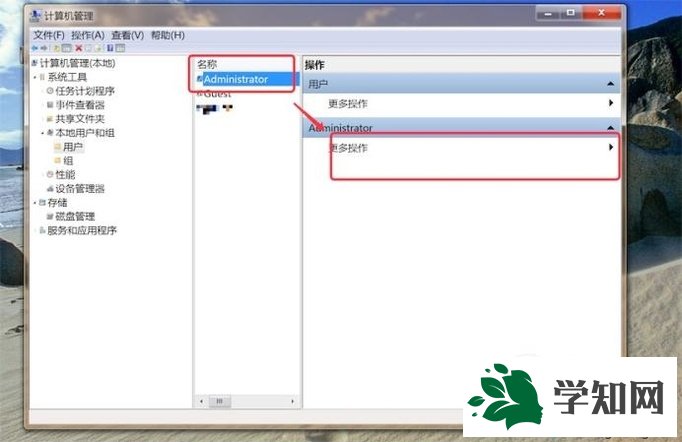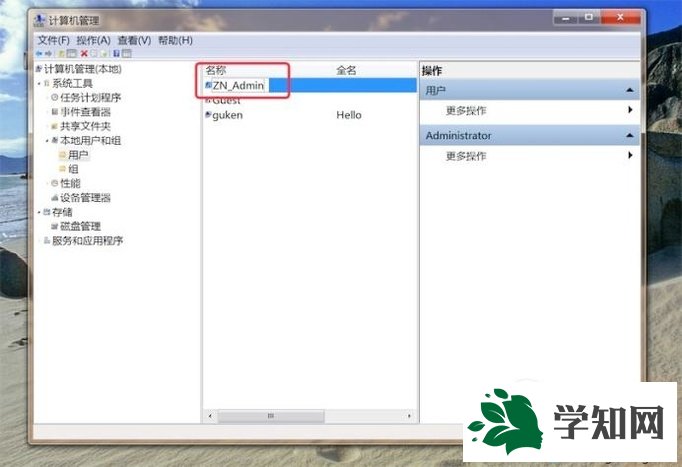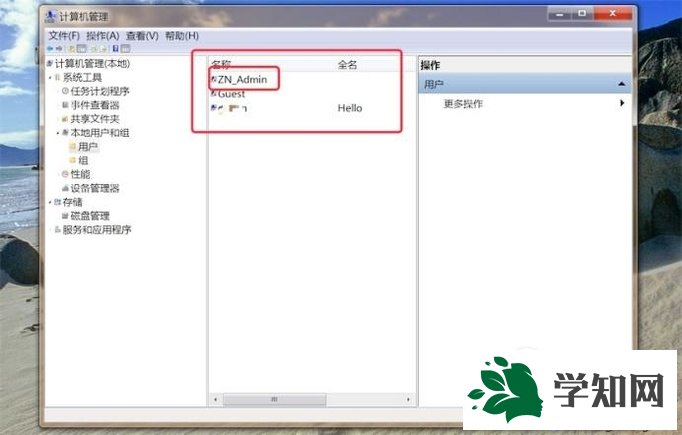我们在使用
电脑过程中,会发现电脑里面有一个隐藏的管理员用户账号,名称默认都是‘Administrator’。一些
html' target='_blank'>
windowsxpxitong_4958_1.html' target='_blank'>
windowsxp系统用户觉得这个名称并不好听,因此就想要自己设置一个。这该如何操作呢?下面,就随小编一起看看windows
xp系统修改电脑管理员名称的具体方法。 具体如下: 1、右键点击桌面上的‘
计算机’,在弹出菜单上点击‘管理’。
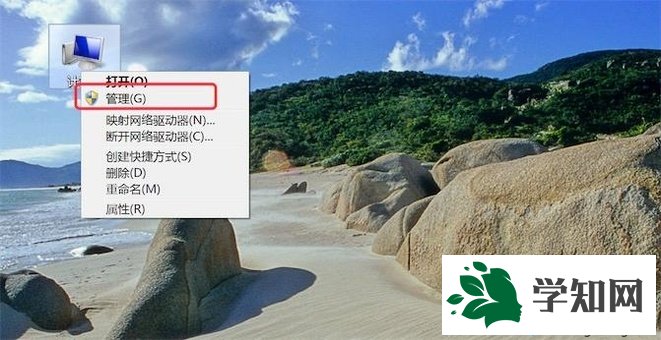
2、打开了计算机管理窗口,点击上面的‘本地用户和组’。
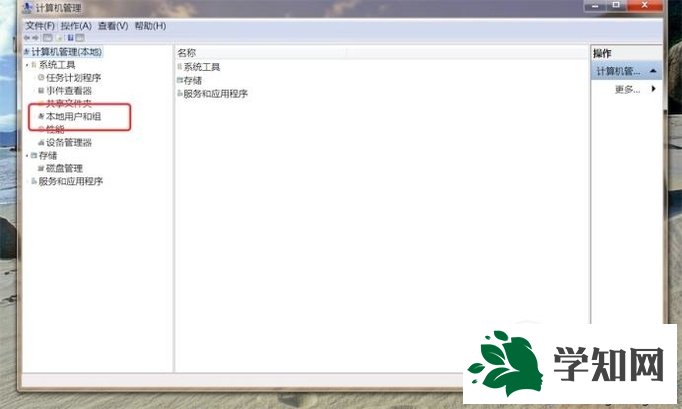
3、点击后,在中间的窗口显示出了‘用户’,双击‘用户’。
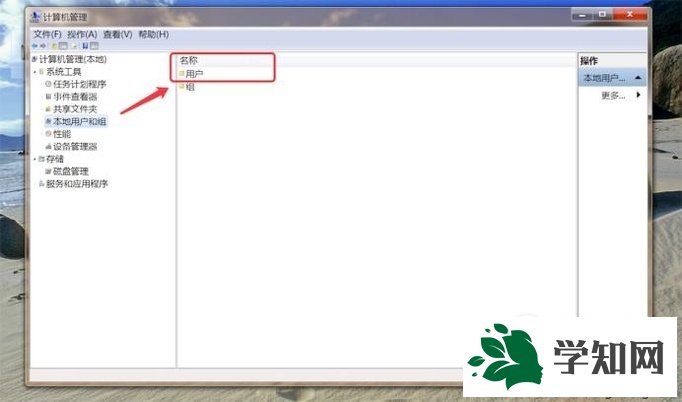
4、双击后就可以看到隐藏的管理员用户Administrator了。
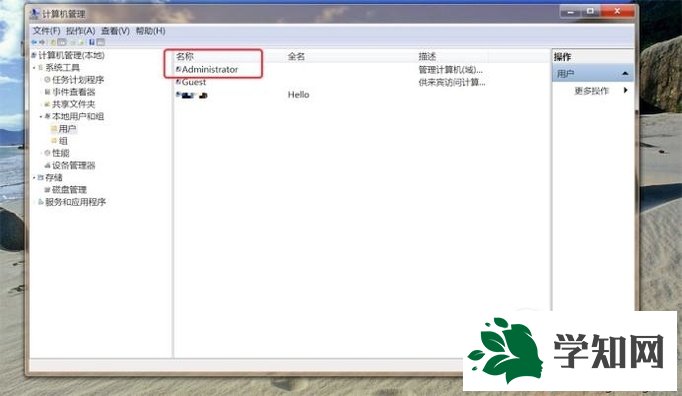
5、点击选中Administrator,在右边窗口出现了‘更多操作’。
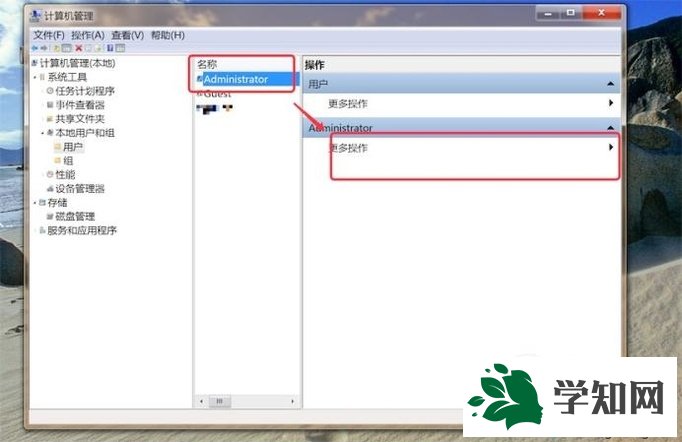
6、点击‘更多操作’上的箭头,弹出菜单,点击上面的‘重命名’。
7、点击后,就可以输入新的名称了。
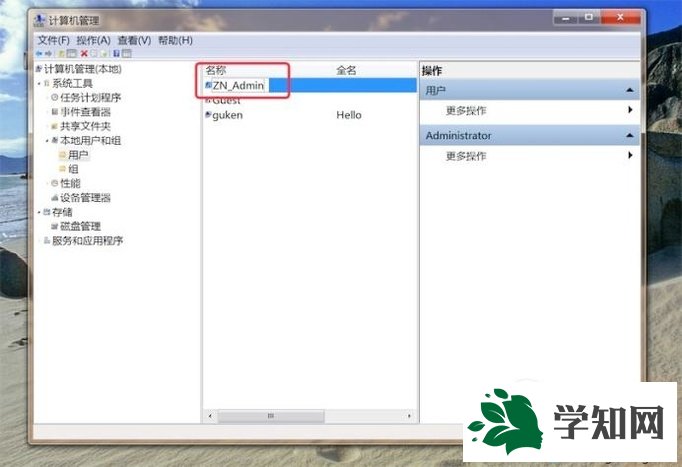
8、输入完毕,按下键盘上的回车键,就更改完成了。
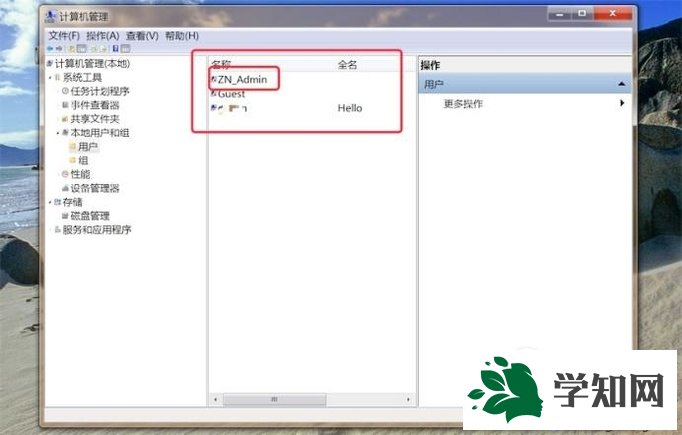
windowsxp系统修改电脑管理员名称的方法就介绍完了。方法并不复杂,有同样需求的朋友们,赶紧也动手尝试看看! 相关教程:win8更改管理员名称win7更改管理员名称
windows7系统管理员更改系统管理员名称
系统操作技巧